本文為英文版的機器翻譯版本,如內容有任何歧義或不一致之處,概以英文版為準。
建立您的第一個實體
若要建立第一個實體,請使用下列步驟。
在工作區頁面上,選擇您的工作區,然後在左側窗格中選擇實體 。
在實體頁面上,選擇建立 ,然後選擇建立實體 。
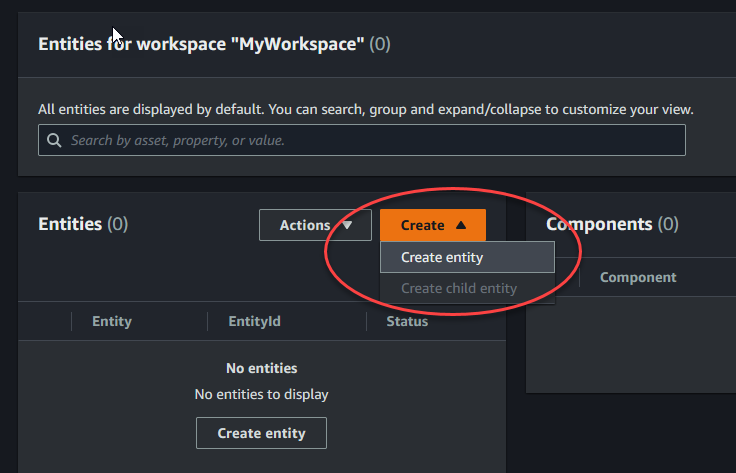
在建立實體視窗中,輸入實體的名稱。此範例使用
CookieMixer實體。(選用) 輸入實體的描述。
選擇建立實體 ,
實體包含工作區中每個項目的資料。您可以透過新增元件將資料放入實體。 AWS IoT TwinMaker 提供下列內建元件類型。
參數 :新增一組鍵值屬性。
文件 :URL為包含實體相關資訊的文件新增名稱和 。
警示 :連線至警示時間序列資料來源。
SiteWise 連接器 :提取 AWS IoT SiteWise 資產中定義的時間序列屬性。
Edge Connector for Kinesis Video Streams AWS IoT Greengrass:從 Edge Connector for 提取影片資料KVS AWS IoT Greengrass。如需詳細資訊,請參閱AWS IoT TwinMaker視訊整合。
您可以在左側窗格中選擇元件類型,以查看這些元件類型及其定義。您也可以在元件類型頁面上建立新的元件類型。如需建立元件類型的詳細資訊,請參閱 使用和建立元件類型。
在此範例中,我們會建立簡單的文件元件,以新增您實體的描述性資訊。
在實體頁面上,選擇實體,然後選擇新增元件。

在新增元件視窗中,輸入元件的名稱。由於此範例使用 Cookie 混合器實體,因此我們
MixerDescription在名稱欄位中輸入 。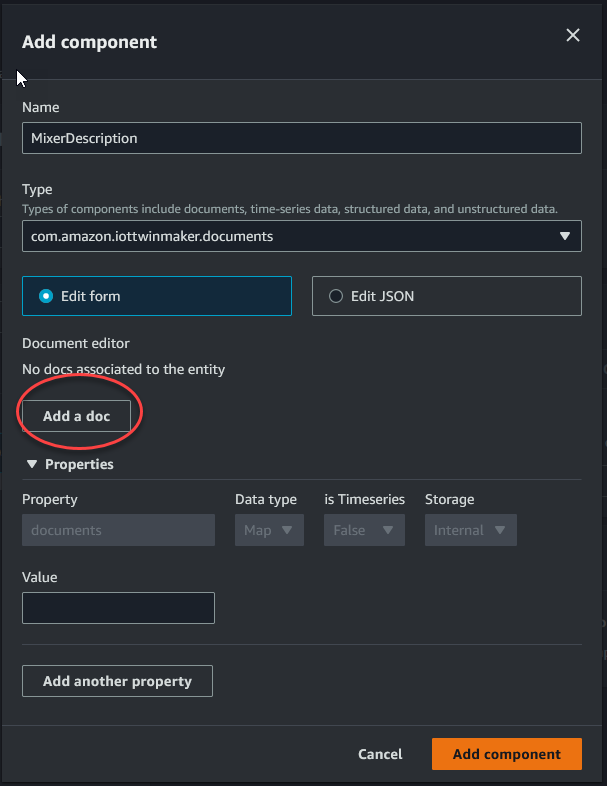
選擇新增文件 ,然後輸入文件名稱和外部 URL 的值。使用文件元件,您可以儲存URLs包含實體重要資訊的外部清單。
選擇新增元件 。
您現在可以建立第一個場景了。如需如何執行此動作的詳細資訊,請參閱建立和編輯 AWS IoT TwinMaker 場景。